教程网首页 > 百科教程 > ps教程 》 ps制作武汉重启的逼真黑板画
ps制作武汉重启的逼真黑板画
效果图:

素材:
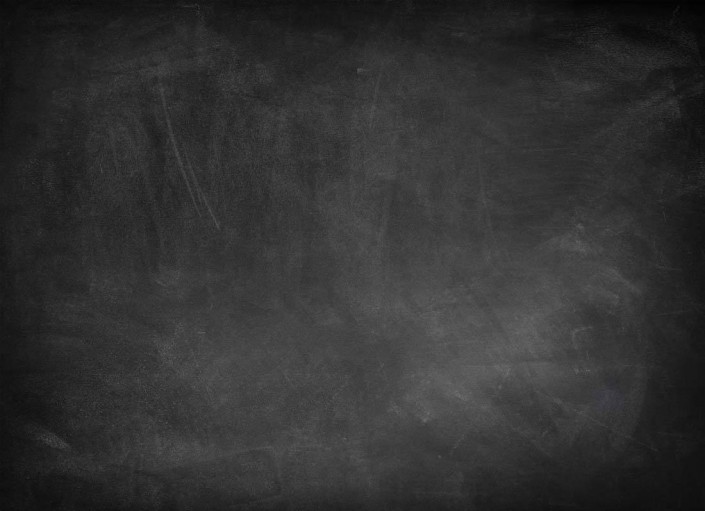
一、新建一个透明画布,画布的大小根据要制作的插画来定。
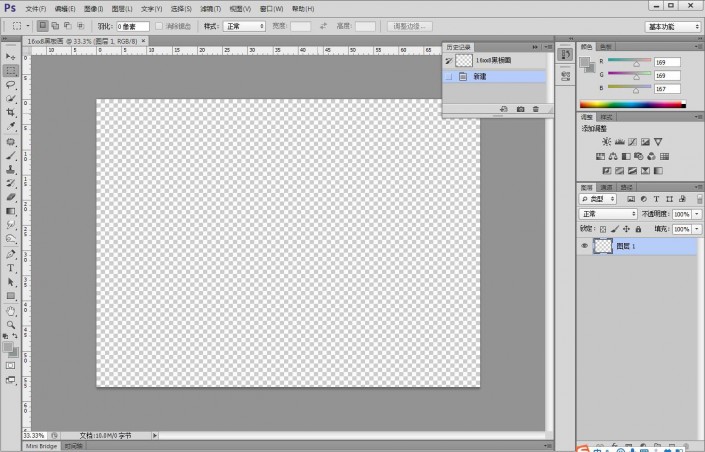
二、拖入素材。

三、把素材进行合并。

四、拖入一个黑板素材。
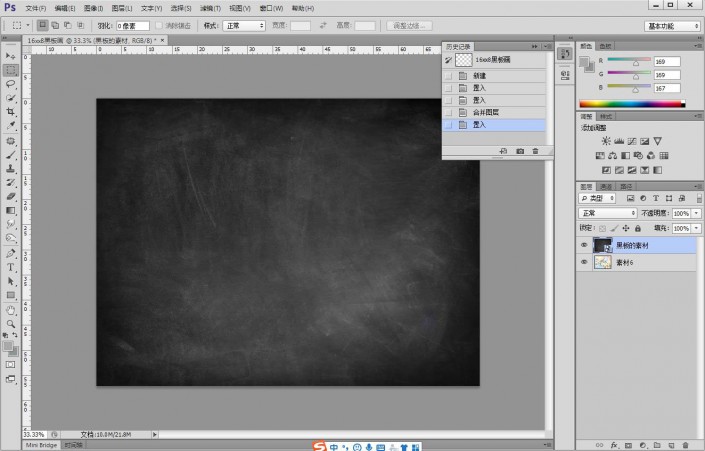
六、调换一下图层顺序。

七、隐藏黑板素材图层。

八、将素材6图层复制一层。

九、Ctrl+I反相。

十、将混合模式改为颜色减淡。

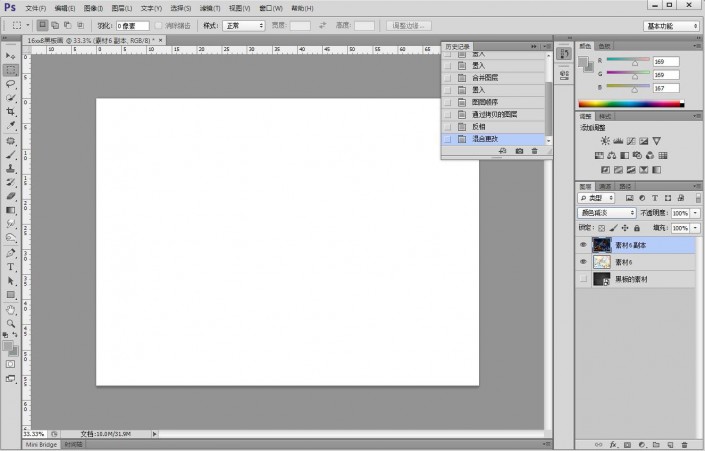
十一、执行滤镜—模糊—高斯模糊。
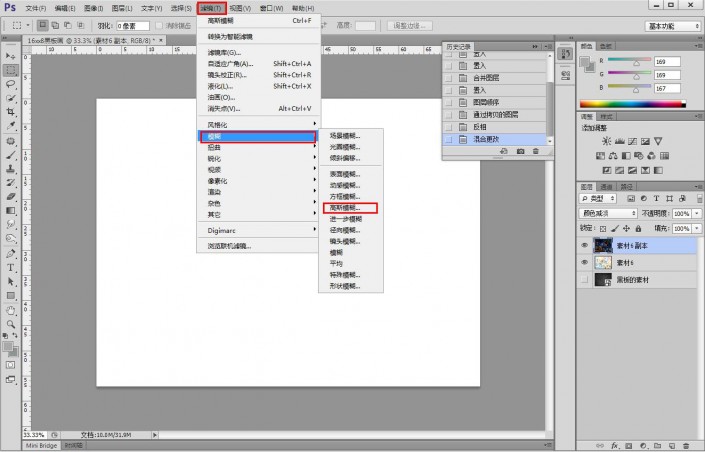
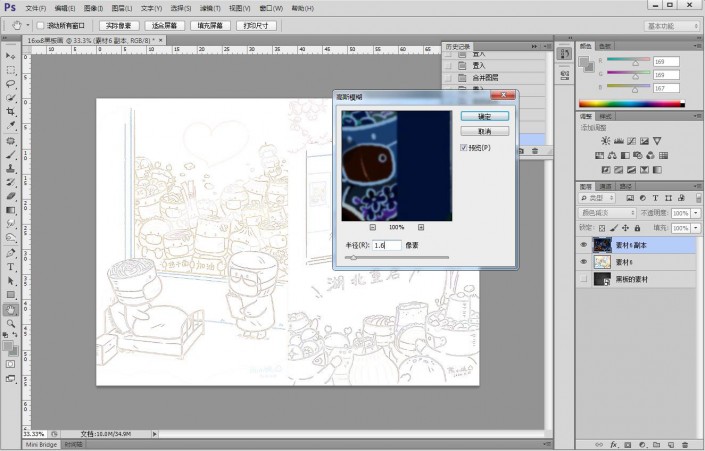
十二、选择通道,找细节比较多的通道。
十三、按住Ctrl载入选区。
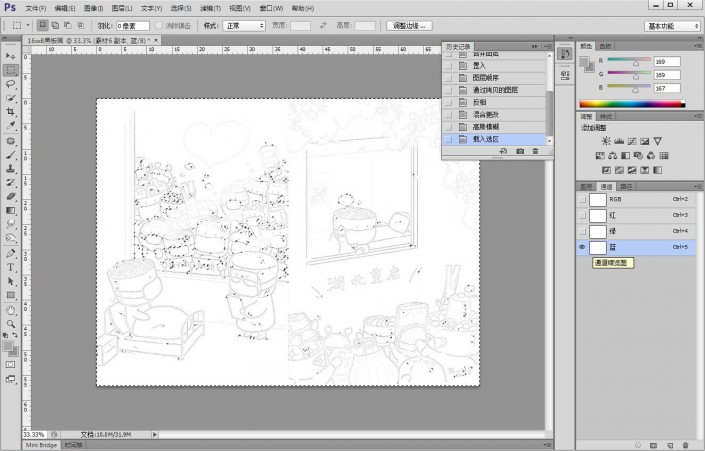
十四、Ctrl+shift+I反向。
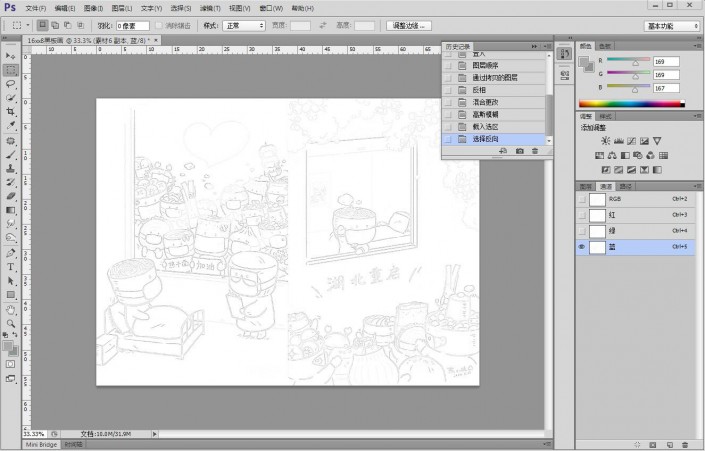
十五、回到RGB通道。
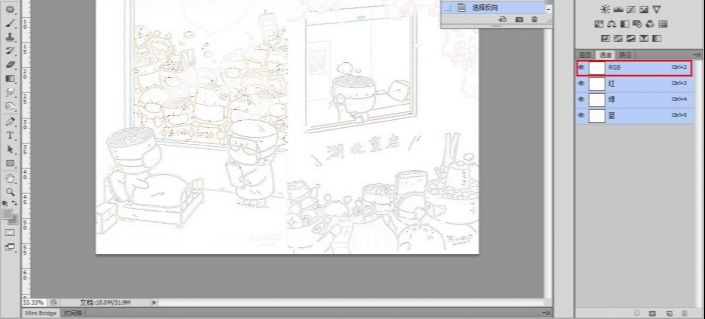
十六、隐藏图层。
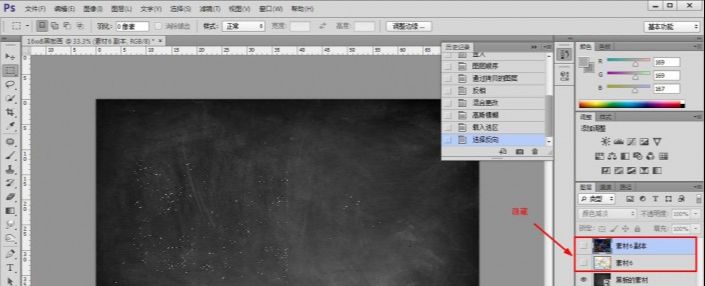
十七、打开黑白素材,新建一个图层。
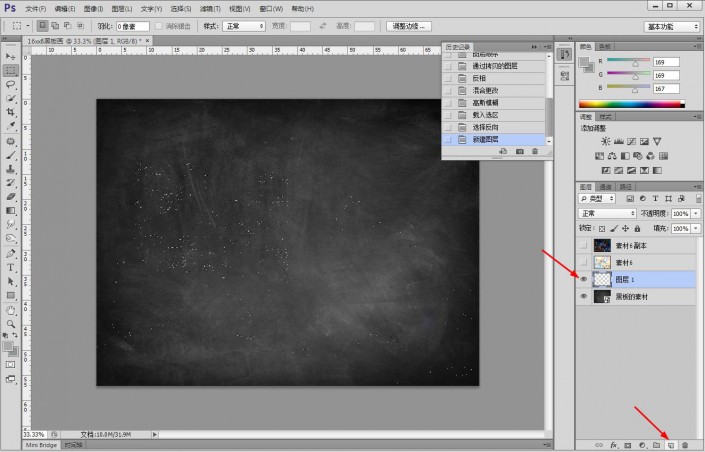
十八、填充白色。
十九、如果觉得效果不逼真,再复制一层。


ps制作武汉重启的逼真黑板画相关文章:
无相关信息扫一扫手机观看!

最新更新的教程榜单
- photoshopexpress和photoshop区别03-08
- Ps衣服怎么改成彩虹色03-08
- ps中图片怎么旋转03-08
- ps制作缝线效果的牛仔艺术字03-08
- 用ps CS5新功能完成精细毛发抠图03-08
- ps怎么选定区域03-08
- 怎么样将照片编辑成宽高比3:403-08
- ps换色后怎么调整边缘03-08
- ps怎么调整文件尺寸大小03-08
- 电脑上ps怎么免费下载03-08
- photoshopcs怎么提取印章03-08
- ps怎么把一张图片p得高大上03-08
- ps中蒙版抠图背景如何去掉03-08
推荐的视频教程榜单
- ps调整图层大小04-04
- ps立体字制作教程05-10
- Photoshop通道的加工手法04-14
- ps新建白色背景图层05-10
- ps如何一键变白底05-10
- Photoshop简单为芙蓉姐姐瘦身05-10
- ps怎么调整单个图层大小04-04
- ps卸载不了怎么办05-10
- ps像素和厘米怎么换算05-10
- ps怎么改图片大小kb像素不变05-10
- ps内容识别在哪04-14
- ps中怎么加时间水印04-04
- ps金属字怎么做05-10

















